tplinkrepeater.net și tplinkextender.net - parola de administrator, introduceți setările repetorului
Adresele tplinkrepeater.net și tplinkextender.net sunt utilizate pentru a introduce setările amplificatoarelor Wi-Fi TP-Link. Acestea sunt repetatoare de semnal Wi-Fi sau repetatoare. Sarcina acestor dispozitive este să se conecteze la rețeaua fără fir a routerului și să-i amplifice semnalul. Cred că știi deja asta.
Dacă ați accesat această pagină, atunci cel mai probabil trebuie să mergeți la panoul de control al repetorului. Dar nu știi cum să o faci, sau știi, dar nu funcționează. Aceste dispozitive, precum routerele, au propria lor interfață web. Nu există prea multe setări acolo, dar există. În general, amplificatoarele Wi-Fi sunt realizate în așa fel încât să le puteți configura fără a intra deloc în panoul de control. Doar apăsați butonul amplificatorului în sine și butonul WPS de pe router. Puteți vedea exemplul de configurare a TP-Link AC750 RE210. Dar în setări, puteți instala dispozitivul (dacă WPS nu funcționează sau nu este posibil), puteți modifica setările Wi-Fi, reconfigurați repetorul, puteți vizualiza lista clienților, puteți opri indicatorii etc.
Adresa tplinkextender.net sau tplinkrepeater.net, cel mai probabil te-ai uitat la autocolantul amplificatorului în sine. Dacă nu, puteți să aruncați o privire. Fontul este foarte mic acolo, dar îl puteți vedea. Conectarea din fabrică (numele de utilizator) este, de asemenea, indicată acolo: admin și parola din fabrică (parola): de asemenea admin.

Numele de utilizator și parola trebuie specificate în fereastra de autorizare atunci când introduceți setările repetorului TP-Link. Nu de puține ori există situații în care nu introduceți setările, pagina nu se deschide și fereastra de autorizare nu apare. De asemenea, vom încerca să descoperim aceste probleme în acest articol.
Acum vom arunca o privire mai atentă asupra procesului de accesare a setărilor de la tplinkrepeater.net (această adresă este indicată pe AC750 RE210) sau tplinkextender.net. Acest manual este potrivit pentru toate repetitoarele de la TP-Link: RE210, RE200, TL-WA860RE, TL-WA850RE, TL-WA854RE, TL-WA750RE, TL-WA830RE, TL-WA730RE.
Cum mă conectez la tplinkextender.net sau tplinkrepeater.net?
Mai întâi trebuie să vă conectați dispozitivul (PC, laptop, smartphone, tabletă), de unde veți intra în interfața web la amplificator. Vă puteți conecta în două moduri:
- Cel mai bine este să vă conectați cu un cablu de rețea. Cablul este inclus.
 Poate fi conectat printr-un cablu de rețea la toate modelele, cu excepția TL-WA854RE (nu există port Ethernet).
Poate fi conectat printr-un cablu de rețea la toate modelele, cu excepția TL-WA854RE (nu există port Ethernet). - De asemenea, vă puteți conecta prin rețeaua Wi-Fi. Chiar și atunci când repetorul este deja configurat și amplifică rețeaua, puteți merge la setările sale. Dacă dispozitivul este nou, atunci imediat după conectarea la priză, va apărea o rețea Wi-Fi cu numele fabricii.
 În mod implicit, rețeaua este deschisă, nu este protejată prin parolă. Trebuie doar să vă conectați la acesta.
În mod implicit, rețeaua este deschisă, nu este protejată prin parolă. Trebuie doar să vă conectați la acesta.
După conectare, deschideți orice browser și în bara de adrese (nu în bara de căutare!), Introduceți adresa care este indicată pe autocolantul amplificatorului. Mă duc la //tplinkrepeater.net (puteți intra fără „//”). Este posibil să aveți adresa tplinkextender.net .
Ar trebui să apară o fereastră de autorizare cu o cerere pentru un nume de utilizator și o parolă. Fabrică: admin și admin . Intrăm în ele și apăsăm butonul „Autentificare”. Dacă numele de utilizator și / sau parola nu sunt potrivite, apare un mesaj care spune că parola este incorectă, atunci este posibil să fi fost modificate. Trebuie să resetați setările ținând apăsat butonul Resetare timp de 10 secunde.
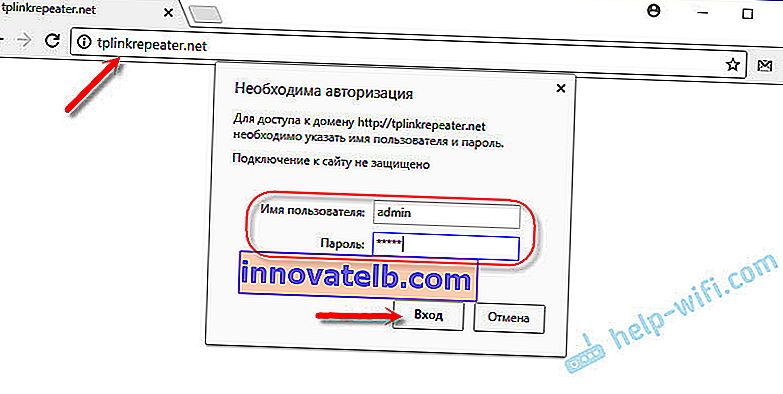
Se va deschide pagina cu setările amplificatorului nostru. Dacă este nou (nu este încă configurat), se va deschide imediat expertul de configurare rapidă, cu care puteți conecta extensia la rețeaua Wi-Fi pe care trebuie să o consolidați.
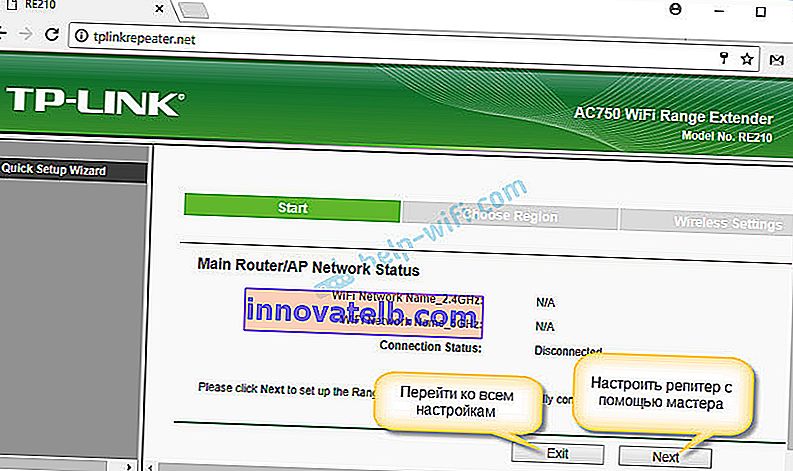
Pagina principală cu starea conexiunii și alte setări:
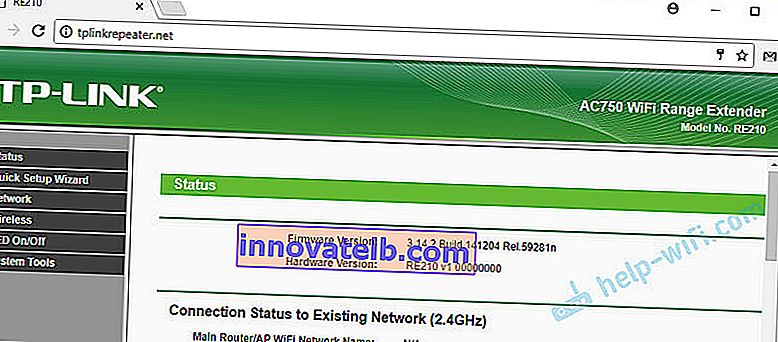
Noul panou de control arată astfel:
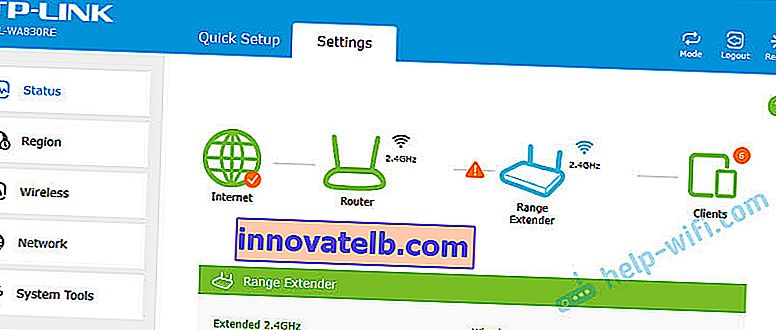
La începutul articolului, am dat linkuri către instrucțiuni detaliate pentru configurarea unor modele. S-ar putea să le găsiți utile.
Nu intră în setări, fereastra de autorizare nu se deschide
Cea mai frecventă problemă este când, după ce ați încercat să accesați adresa tplinkrepeater.net (sau o altă adresă), pagina de solicitare a autorizației nu se deschide. Și apare o eroare că pagina nu este disponibilă, un site este deconectat sau rezultatele căutării într-unul dintre motoarele de căutare. Cel mai adesea, acesta este site-ul web TP-Link cu o descriere a cauzelor și soluțiilor posibile (deși în limba engleză).
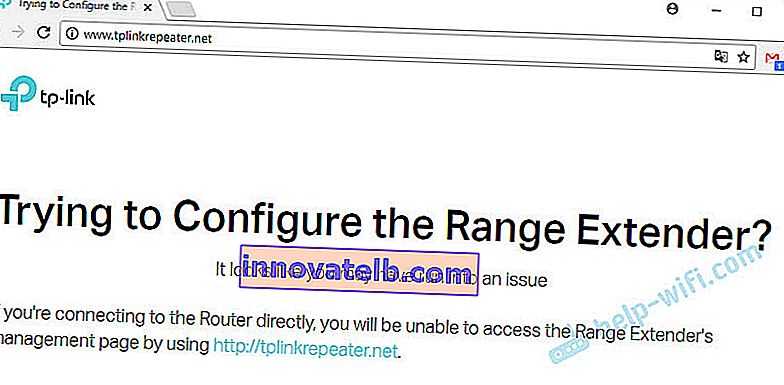
Cel mai probabil, pur și simplu nu sunteți conectat la repetor sau utilizați adresa greșită pentru a accesa setările. Acum, să încercăm să ne dăm seama.
De ce să nu vizitați tplinkrepeater.net sau tplinkextender.net?
Mai jos voi lista cele mai frecvente cauze și soluțiile acestora. Parcurgeți fiecare articol cu atenție. Încercați recomandările și verificați setările.
- Uită-te la adresa de pe carcasa amplificatorului tău Wi-Fi.
- Introduceți adresa strict în bara de adrese a browserului. Încercați să utilizați un alt browser. Puteți încerca să deschideți tplinkrepeater.net / tplinkextender.net prin Internet Explorer sau Microsoft Edge.
- Încercați să accesați setările la adresa IP 192.168.0.254 . Această adresă este utilizată implicit la repetatoarele TP-Link.
- Asigurați-vă că sunteți conectat direct la repetor. Prin cablu sau rețea Wi-Fi. Dacă, de exemplu, sunteți conectat printr-o rețea fără fir, deconectați cablul de la computer. Si invers.
- Puteți încerca să vă conectați și să introduceți setările de pe un alt dispozitiv.
- De pe un smartphone sau tabletă (pe Android sau iOS), puteți accesa setările prin intermediul aplicației TP-Link Tether. Prin intermediul acestui program, puteți configura un repetor de rețea Wi-Fi.
- O altă opțiune: accesați setările routerului, iar în lista de clienți Wi-Fi (sau server DHCP), ne uităm la adresa IP a amplificatorului nostru. Dacă este conectat la un router. Mergem la acest IP și intrăm în interfața web.
- De asemenea, puteți reseta întotdeauna setările repetorului, ținând apăsat butonul Resetare timp de 10 secunde.
Asta e tot. Se pare că a adunat toate informațiile despre acest subiect. Sper că acest articol ți-a fost util. Scrie despre subiect în comentarii. Întrebați, împărtășiți sfaturi. Voi răspunde tuturor.
 Poate fi conectat printr-un cablu de rețea la toate modelele, cu excepția TL-WA854RE (nu există port Ethernet).
Poate fi conectat printr-un cablu de rețea la toate modelele, cu excepția TL-WA854RE (nu există port Ethernet). În mod implicit, rețeaua este deschisă, nu este protejată prin parolă. Trebuie doar să vă conectați la acesta.
În mod implicit, rețeaua este deschisă, nu este protejată prin parolă. Trebuie doar să vă conectați la acesta.